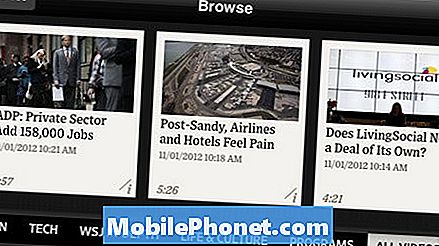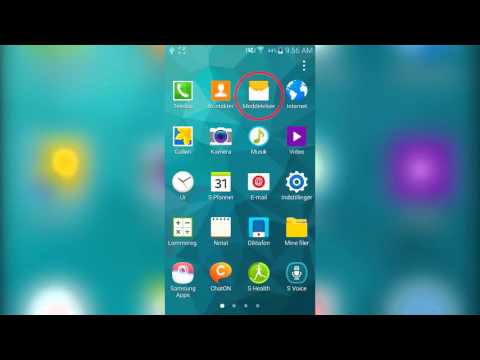
Indhold
- Første løsning: Sørg for, at mobildata er aktiveret
- Anden løsning: Tving genstart af din tablet
- Tredje løsning: Nulstil netværkstjenesterne
- Fjerde løsning: Fabriksindstil din tablet
I dette indlæg vil jeg vise dig, hvad du skal gøre, hvis din Galaxy Tab S6 ikke længere kan sende MMS efter Android 10update. Det er bydende nødvendigt, at du tager lidt tid på fejlfinding af din enhed, der ikke længere kan sende billedbeskeder, da der kan være et alvorligt firmwareproblem.
Galaxy Tab S6 har allerede modtaget Android 10-opdateringen, men det ser ud til, at der er nogle brugere, der har stødt på sms-problemer. Nogle rapporterede, at de ikke længere kan sende MMS fra deres tablets. Hvis du er en af dem, er det her, du skal gøre:
Første løsning: Sørg for, at mobildata er aktiveret

Anden løsning: Tving genstart af din tablet

Hvis dette problem opstod uden åbenbar grund, eller hvis enheden var i stand til at sende MMS inden dette problem, kan det skyldes et mindre problem. Det meste af tiden kan mindre problemer løses ved at udføre den tvungne genstart. Sådan gør du:
- Tryk og hold volumen ned-knappen og tænd / sluk-knappen nede i 10 sekunder.
- Dette vil udløse enheden til at slukke og tænde igen.
- Når logoet vises, skal du slippe begge taster og vente til genstart er afsluttet.
Når din tablet er genstartet, skal du prøve at se, om problemet er løst.
Tredje løsning: Nulstil netværkstjenesterne

Der er tidspunkter, hvor netværkstjenester mislykkes, og hvis det sker, kan problemer som dette forekomme. Så den næste ting du skal gøre er at udelukke en sådan mulighed ved at nulstille netværksindstillingerne på din tablet. Sådan gør du det:
- Stryg nedad fra toppen af skærmen, og tryk derefter på ikonet Indstillinger.
- Find og tryk på Generel ledelse.
- Tryk på Nulstil.
- Tryk på Nulstil netværksindstillinger.
- Tryk på knappen Nulstil indstillinger.
- Hvis du bliver bedt om det, skal du indtaste din PIN-kode, adgangskode eller mønster.
- Tryk på Nulstil for at fortsætte med nulstilling af netværksindstillingerne.
Når du har udført denne procedure, kan du prøve at sende en MMS til dit eget nummer.
Fjerde løsning: Fabriksindstil din tablet

Efter at have udført de første tre løsninger, skal du prøve at kontrollere, at det ikke er kontorrelateret. Du kan muligvis ringe til din udbyder, hvis du har brug for det. Når du har gjort det, og din tablet stadig ikke er i stand til at sende MMS, har du intet andet valg end at nulstille det. Sørg for at sikkerhedskopiere dine filer, før du gør det.
- Stryg nedad fra toppen af skærmen, og tryk derefter på ikonet Indstillinger.
- Find og tryk på Generel ledelse.
- Tryk på Nulstil.
- Tryk på Fabriksindstilling af fabriksdata.
- Rul ned til bunden af skærmen, og tryk på Nulstil.
- Hvis du bliver bedt om det, skal du indtaste din PIN-kode, adgangskode eller mønster.
- Til sidst skal du trykke på Slet alt.
Efter nulstillingen skal du konfigurere din tablet som en ny enhed. En sådan procedure skulle løse et problem som dette.
Jeg håber, vi har været i stand til at hjælpe.
Hjælp os venligst ved at abonnere på vores Youtube-kanal.
LÆS OGSÅ:
- Sådan aktiveres opkald og tekst på andre enheder på Samsung Galaxy S20
- Sådan aktiveres Mobile Hotspot på Samsung Galaxy Tab S6
- Sådan aktiveres Samsung Galaxy Tab S6 Forstyr ikke funktionen uden undtagelser